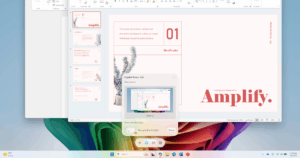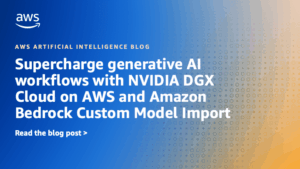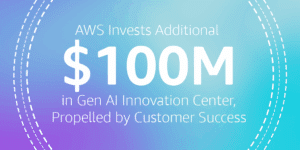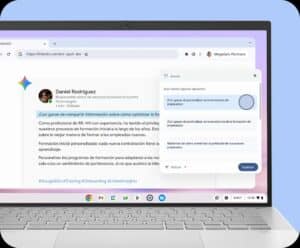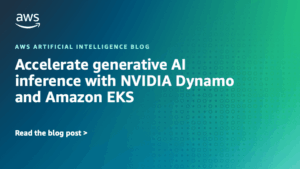Últimamente se está poniendo de moda la lomografÃa, un tipo de fotografÃa que tiene defectos de exposición y de contrastes de luz, pero que precisamente en esos defectos está la perfección de las imágenes que se consiguen con dicha técnica. Y nosotros hoy te vamos a enseñar como puedes convertir una imagen normal en Photoshop en una imagen con efecto lomográfico, porque probablemente muchos queráis ver qué se puede conseguir con esta técnica sin comprarse una cámara de este tipo de buenas a primeras.
Cómo hacer efecto fotografÃa lomográfica en Photoshop
- Lo primero que tienes que hacer es abrir la imagen que quieras retocar en Photoshop
- Ahora vamos a empezar a aplicar el primer efecto que necesitamos para que la imagen digital empiece a parecerse más a una lomográfica. Vamos a aplicar una capa de ajuste cambiando el contraste al 35%. Para ello sigue el siguiente comando: Capa > Nueva capa de Ajuste > Brillo/Contraste
- Aunque veas que algo ha cambiado, no hemos hecho más que empezar. Para que haya un efecto lomográfico claro habrá que duplicar la imagen. Para hacerlo sigue el comando Capa > Duplicar Capa
- Al duplicar dicha capa tienes que integrarla como superponer y con una opacidad del 80% para conseguir ese efecto oscuro tan clásico en las fotografÃas lomográficas
- Para conseguir ese efecto viñeta de las imágenes lomográficas nos queda un paso más. Para ello aplicamos un degradado. Capa > Nueva capa de relleno > Degradado  con una fusión en modo superponer sentará las bases para el siguiente paso.
- En los ajustes de capa degradado tendremos que optar por radial al 150% y con la opción invertir marcada.
Solo tienes que guardar y ver cómo ha quedado tu imagen con estilo lomográfico. Por cierto que si quieres simplificar el proceso para nuevas imágenes, te recomendamos crear una acción con todos estos pasos.
Imagen |Â sietecoyote